多表格数据汇总可以使用透视表,使用函数,今天office教程网分享一个通过合并计算完成多表格数据汇总方法,合并计算分为两种情况,一种情况是:多个表格类别一致数据不同,另一种情况......
2021-11-25 138 excel合并计算 excel多表格数据汇总求和
很多时候我们可能会将excel表格中的相关行或者相关列进行多个单元格组合,这样方便我们后期进行计算和编辑操作,接下来我们将为大家讲述excel2007中将相关行或相关列设置为组的操作方法。
一、将相关行设置为组
通过【组合】命令可以将某个范围中的多个单元格关联在一起。将相关行设置为组的具体操作步骤如下。
1、选中要设置为组的单元格区域。
2、切换到【数据】菜单选项卡。
3、在【分级显示】选项组中单击【组合】下拉按钮。
4、在弹出的下拉列表中选择【组合】命令。
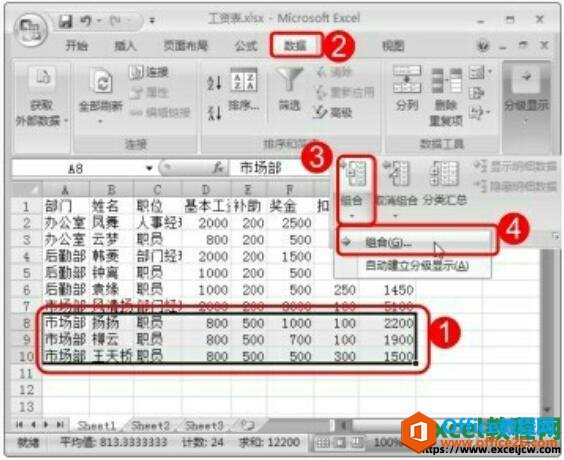
图1
5、弹出【创建组】对话框,选择【行】单选按钮。
6、单击【确定】按钮。
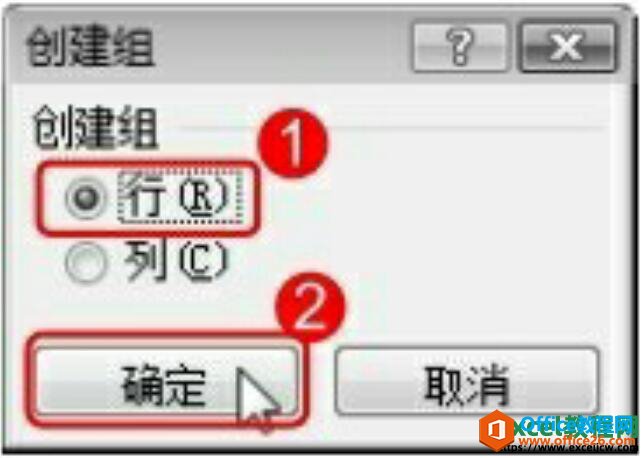
图2
7、返回excel工作表,即可看到组合相关行的效果了。
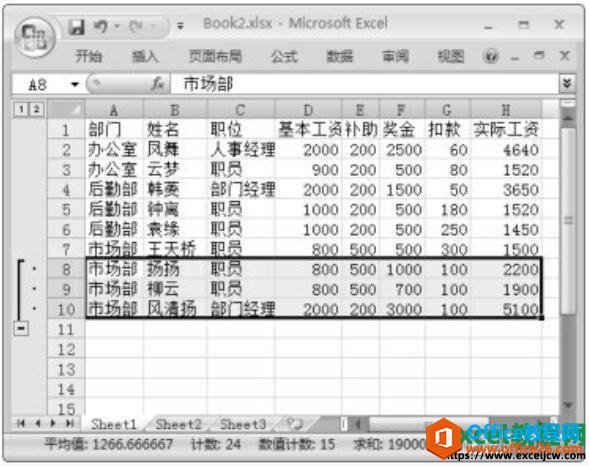
图3
二、将相关列设置组
通过【组合】命令可以将某个范围中的多个单元格关联在一起。如果需要将相关列设置为组,可通过下面的操作步骤实现。
1、选中要设置为组的单元格区域。
2、切换到【数据】菜单选项卡。
3、在【分级显示】选项组中单击【组合】按钮。
4、在弹出的下拉列表中选择【组合】命令。
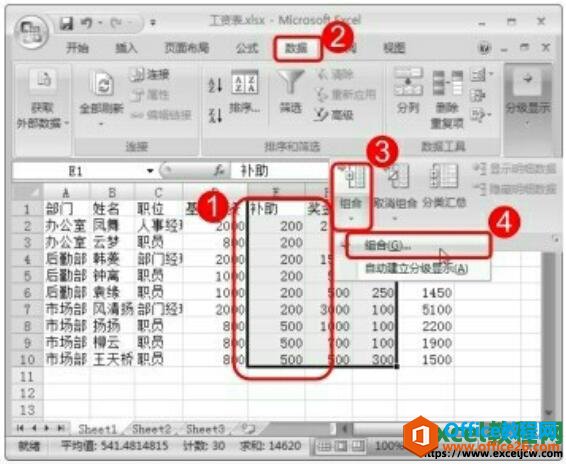
图4
5、弹出【创建组】对话框,选择【列】单选按钮。
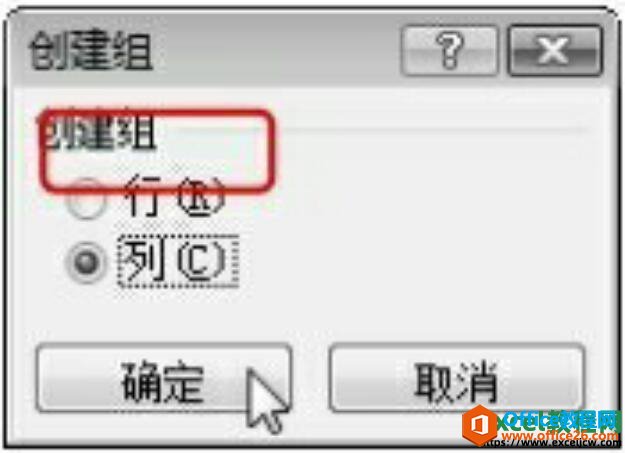
图5
6、返回工作表,即可看到组合相关列后的效果了。

图6
三、取消组的设置
设置分组后,若想恢复原始数据状态,可取消组的设置。
1、选择需要取消的组的所有行或列,切换到【数据】菜单选项卡,在【分级显示】选项组中,单击【取消组合】下拉按钮,在弹出的下拉菜单中选择【取消组合】命令。
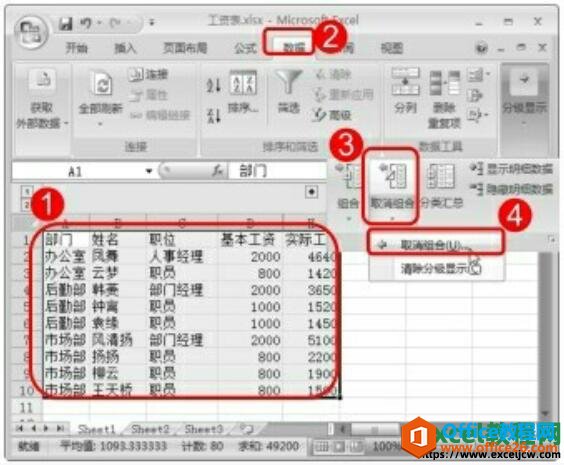
图7
2、弹出【取消组合】对话框,选择【行】单选按钮,单击【确定】按钮。再次打开【取消组合】对话框,选择【列】单选按钮,单击【确定】按钮即可。
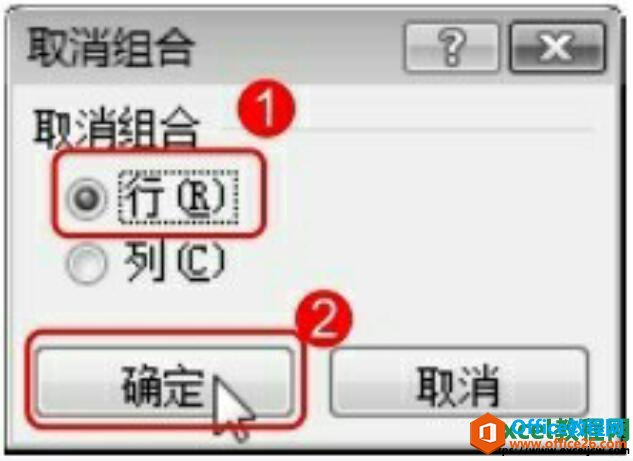
图8
若要一次性将既设置了分组行又设置了分组列的所有分组删除,方法为:单击数据区域的任意单元格,在【数据】菜单选项卡中单击【分级显示】选项组中的【取消组合】按钮,接下来在弹出的下拉列表中选择【清除分组显示】命令即可。
相关文章

多表格数据汇总可以使用透视表,使用函数,今天office教程网分享一个通过合并计算完成多表格数据汇总方法,合并计算分为两种情况,一种情况是:多个表格类别一致数据不同,另一种情况......
2021-11-25 138 excel合并计算 excel多表格数据汇总求和

Excel图表在工作中常用主要有簇状柱形图、堆积柱形图、百分比堆积柱形图等、条形图、折线图、饼图、气泡图、雷达图等,以及多种类型图表的混合使用。不同的图表具有不同的特点,也具有......
2021-11-25 406 excel图表类型

垂直区域|水平区域|混合区域|不连接区域|填充Excel区域|移动Excel区域|拷贝EXCEL区域Excel区域是由多个单元格组成的集合。本文将会从下面的5个知识点来介绍如何使用excel区域。区域......
2021-11-25 465 Excel区域知识

Excel文件选项卡|Excel快速访问工具栏|ExcelRibbon功能区|Excel视图切换|excel行列|Excel状态栏|Excel帮助文档本节将对Excel的工作窗口中的不同组件做简要的介绍。下面逐一介绍每个窗口组件......
2021-11-25 265 Excel工作窗口

隐藏或最小化Ribbon功能区|新建excelRibbon选项卡和组|重命名Ribbon选项卡|添加Excel命令到新建组|重置excelRibbon功能区|设置Excel快速访问工具栏ExcelRibbon功能是微软Excel里最重要的功能组......
2021-11-25 328 Ribbon功能区 Ribbon功能组件